Tải và cài đặt phần mềm CMS Client Yoosee trên máy tính mới nhất
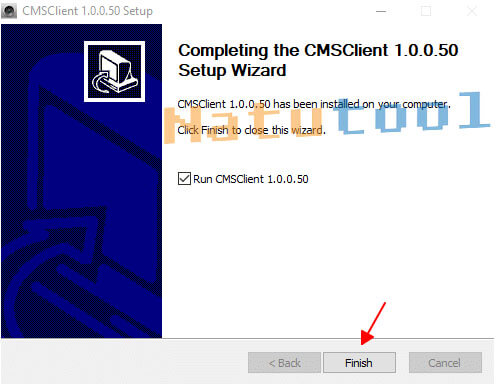
Tải CMS Client | Phần mềm xem camera Yoosee trên PC, máy tính
CMS Client là phần mềm xem camera Yoosee trên máy tính Windows, Mac OS. Sau khi tải cms client yoosee về máy tính bạn có thể quản lý tập trung hệ thống camera Yoosee tại nhiều địa điểm khác nhau. Là một trong những ứng dụng CMS Camera phổ biến để quản lý camera giám sát hiệu quả nhất hiện nay.
Download CMS Camera Yoosee v1.0.0.53 – Tại đây
Cách cài đặt phần mềm camera Yoosee trên máy tính
- Bước 1: Mở nén File “CMSSetup_1.0.0.53.rar” lên và chọn Extract Here để giải nén bằng WinRAR
- Bước 2: Nhấp đôi chuột để chạy file cms client setup cho Windows
- Bước 3: Chọn Next để tiếp tục cài đặt phần mềm cms client
- Bước 4: Mặc định cms camera yoosee được lưu vào ổ đĩa C, bấm Next để tiếp tục. Nếu bạn muốn tùy chọn nơi cài đặt Yoosee trên máy tính, thì bấm vào Browse… để thay đổi
- Bước 5: Chọn Install để tiến hành cài đặt CMS Yoosee for windows
- Bước 6: Chọn Finish để hoàn tất cài đặt cms client mới nhất
Bạn nào đang sử dụng Macbook thì bấm vào đây để tải về phần mềm xem Yoosee trên PC. Quá trình cài đặt Yoosee trên MAC OS tương tự như trên Windows 10/8.1/8/7/xp
Hướng dẫn sử dụng phần mềm CMS Client
Sau khi cài đặt xong, phần mềm yoosee sẽ tự động chạy lên. Ở lần sử dụng đầu tiên phần mềm sẽ yêu cầu bạn đăng nhập vào CMS Client. Nếu có sẵn tài khoản là phone number login (đăng nhập bằng SĐT) hoặc Mail/user ID login (đăng nhập bằng Email hoặc tài khoản ID – vào phần cài đặt User trên điện thoại sẽ thấy.
Trong trường hợp không có sẵn tài khoản đăng nhập như trên điện thoại, bạn cứ để mặc định là admin login. Dưới đây là cách đăng nhập để xem camera IP WiFi của hãng Yoosee trên máy tính để truy cập vào xem camera
Đăng nhập Yoosee trên máy tính
- Chọn đăng nhập bằng “admin login” và Password bạn sẽ để trống
- Chọn Keep Password để ghi nhớ mật khẩu trên phần mềm yoosee
- Chọn ngôn ngữ English
- Chọn Auto login để tự động đăng nhập xem camera yoosee
- Bấm Ok để đăng nhập vào phần mềm camera yoosee
Nếu có thông báo “New version available, download now” Nghĩa là phần mềm yoosee trên máy tính có phiên bản mới bạn có muốn update không? Thì bạn chọn “Cancel” để vào sử dụng phần mềm camera yoosee luôn nhé!
- Nếu chọn Login bằng “Phone number login” thì cú pháp đăng nhập trên Yoosee Client như trên điện thoại
- Mail/user ID login: Bạn có thể đăng nhập Yoosee PC bằng tài khoản như trên điện thoại
Chia sẻ camera yoosee cho máy tính
Nếu đăng nhập vào Yoosee trên máy tính mà không thấy có bất kỳ camera nào thì có nghĩa là tài khoản đó chưa có thiết bị. Lúc này bạn sẽ mở ứng dụng Yoosee trên Mobile lên để chia sẻ camera yoosee từ điện thoại cho máy tính. Làm theo mình nhé!
- Bước 1: nhấp vào dấu “+” để thêm thiết bị dùng chung:
- Chọn “Add Shared device” như hình dưới đây
- Bước 2: Mở Yoosee trên điện thoại ấn vào 3 dấu chấm ⇒ Chọn Chia sẻ để chia sẻ camera yoosee cho máy tính
- Bước 3: Chọn Chia sẻ qua mã QR rồi copy link dưới đây gửi qua Zalo hoặc messenger,…
- Bước 4: Mở liên kết bạn vừa gửi qua Zalo hoặc messenger,… rồi bấm sao chép. Sau đó dán nó vào phần “Link” trong phần mềm cms client ⇒ Bấm OK là xong!
Sau khi chia sẻ thành công bạn sẽ thấy hiển thị camera ở danh sách thiết bị trên CMS Client Yoosee. Trong trường hợp Camera Yoosee báo không đủ quyền hạn rất có thể là link chia sẻ tồn đã hết hạn (tồn tại tối đa 30′ và dành cho một thiết bị riêng biệt).
Do đó nếu link hết hạn thì sẽ báo lỗi ổ khóa và không xem được camera yoosee trên máy tính. Lúc này sẽ chia sẻ link mới và làm theo các bước trên. Còn lỗi mặt cười thường là do tín hiệu wifi bị yếu, hoặc do lỗi sever.
Xem trực tiếp camera yoosee trên máy tính
Để xem camera Yoosee trên máy tính theo thời gian thực bạn hãy bấm vào từng ô ở bên phải để xuất hiện viền màu xanh xung quanh. Sau đó, Bấm vào để camera muốn xem ở trong khung màu đỏ phía bên trái (có bao nhiêu camera sẽ hiển thị hết ở đây).
Trong lúc xem trực tiếp camera yoosee trên máy tính bạn có thể sử dụng các tính năng khác trên phần mềm xem camera yoosee PC như:
- Điều khiển xoay ngang/dọc
- Bật loa trên cms client 2020
- Phóng rộng xem toàn màn hình
- Tùy chọn xem camera 2×2, 4×4,…
- Xem lại camera yoosee trên máy tính
Cách xem lại camera Yoosee trên máy tính
Để xem lại video camera yoosee trên máy tính thì bạn hãy theo dõi thật kỹ và làm từ theo mình nhé! Cam kết thành công.
- Nhấp vào biểu tượng Play(Playback) ⇒ chọn “Remote record files” trong phần Recofile type
- Chọn những tùy chọn trong 3 vùng khoanh đỏ được đánh số 1,2,3 như hình dưới đây:
Vùng (1)
- Record file type: chọn “Remote record files“
- Device: Chọn camera Yoosee bạn muốn xem lại
- Begin time: Chọn khoảng thời gian bắt đầu
- End time: Chọn khoảng thời gian kết thúc
Vùng (2)
Bấm Search để tìm kiếm File video camera Yoosee ghi lại trên thẻ nhớ
Vùng (3)
Bạn Nhấp đúp chuột vào khung giờ đó để xem lại, trong lúc xem bạn có kéo nhanh tới đoạn cần xem hay là bấm Download để tải file về máy tính
Như vậy là natutool đã hướng dẫn bạn download yoosee cho máy tính; cũng như hướng dẫn sử dụng phần mềm này để xem Yoosee trên máy tính. Trong quá trình sử dụng phần mềm xem camera yoosee trên máy tính nếu gặp bất kỳ khó khăn nào hãy để lại comment ở phía dưới.
ID: 778899

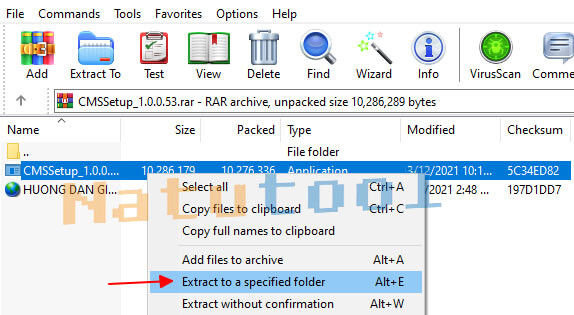
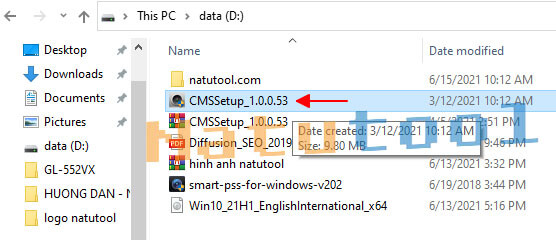
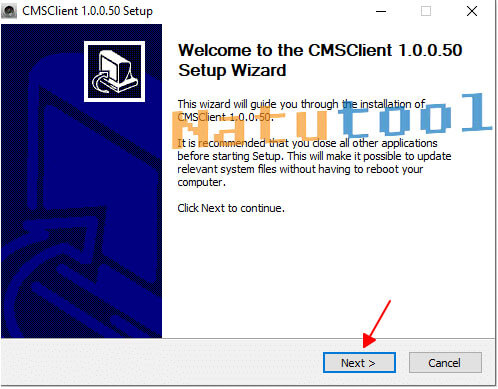
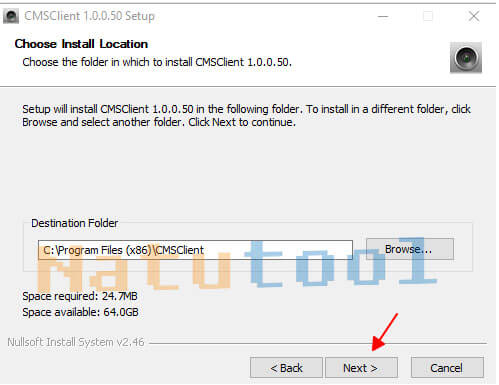
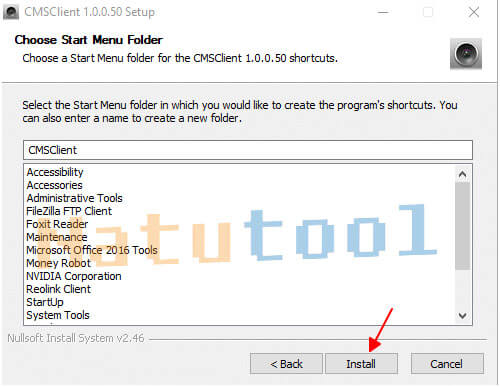
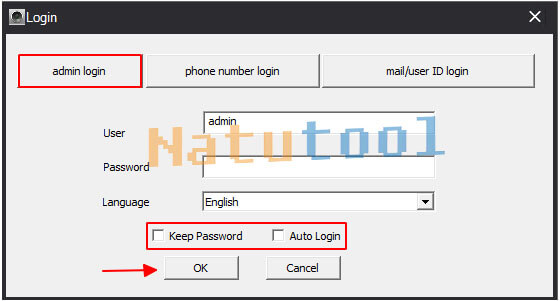
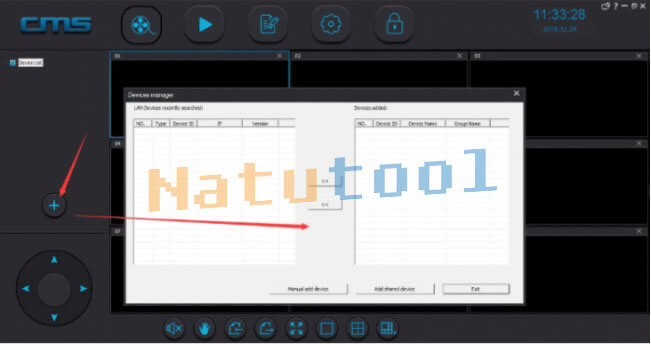
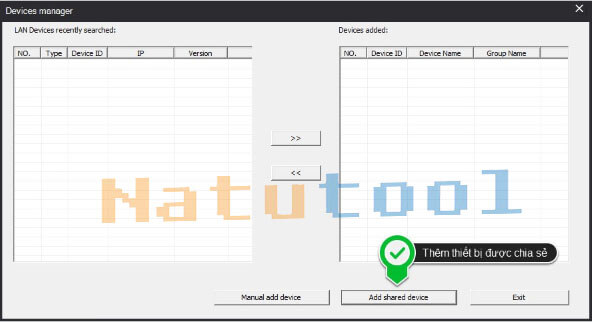
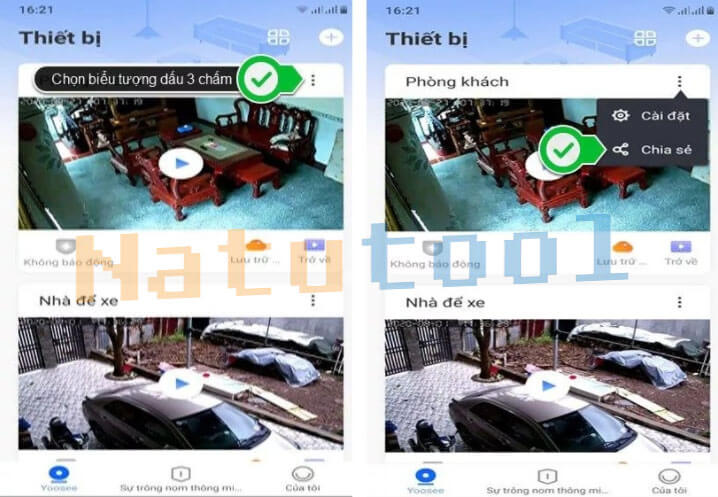
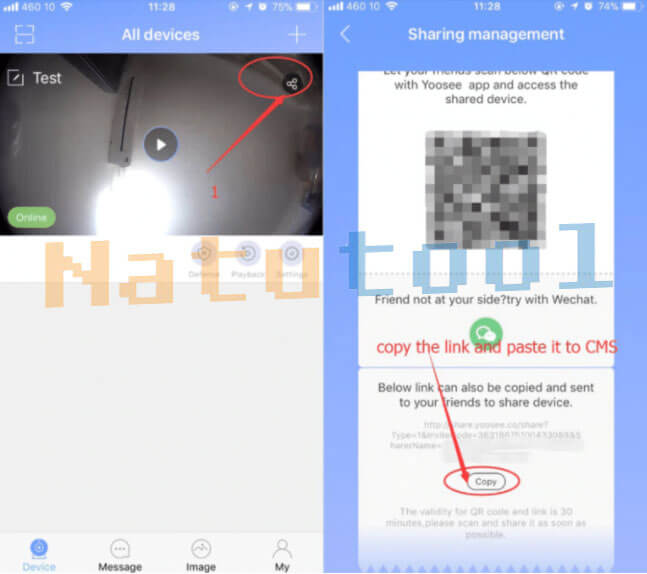
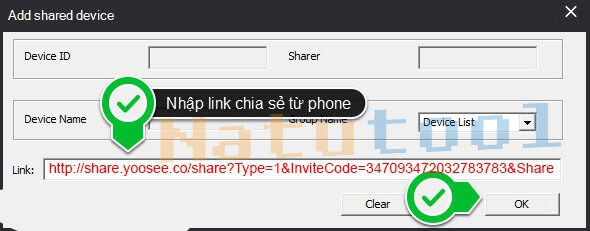
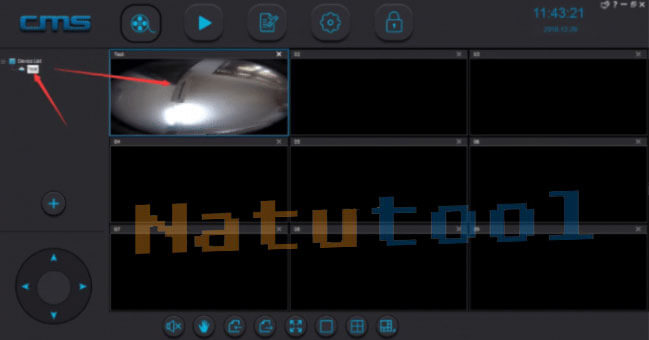
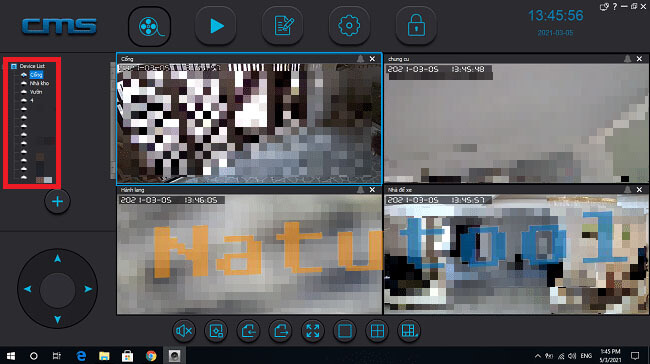
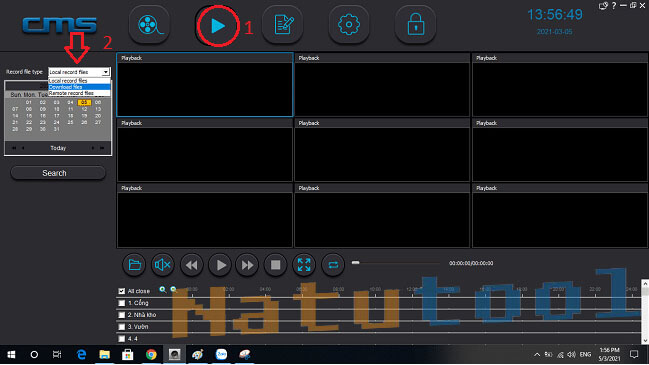
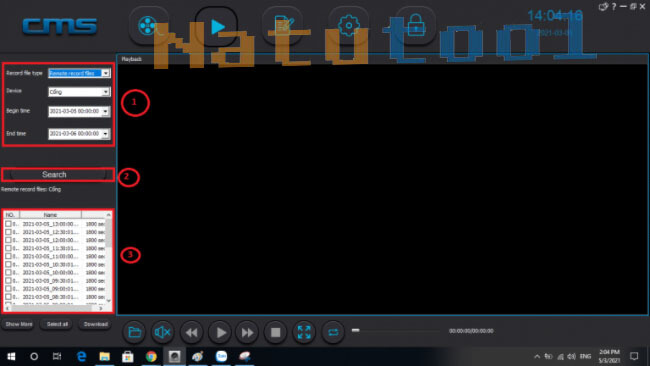

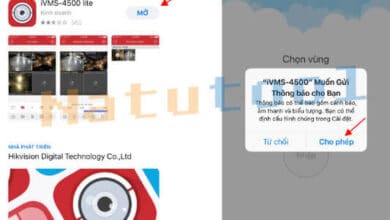
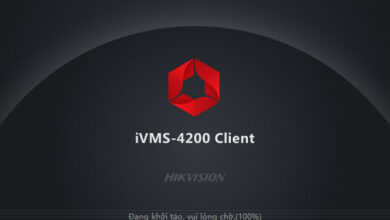
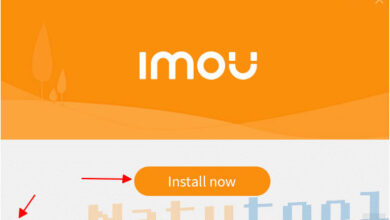
Cảm ơn cháu, chú đã xem được camera Yoosee trên máy tính
Dạ, cháu làm hướng dẫn sử dụng phần mềm CMS Client quá chi tiết vậy mà
Bạn ơi, cho mình xin video hướng dẫn xem camera yoosee trên máy tính với ạ